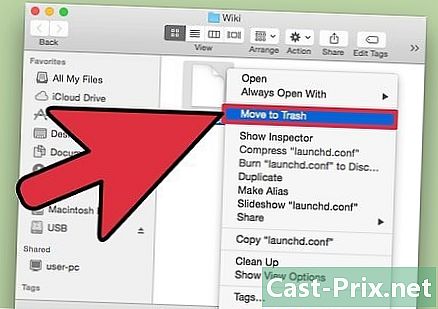Herunterladen von Büchern auf Kindle
Autor:
Randy Alexander
Erstelldatum:
2 April 2021
Aktualisierungsdatum:
26 Juni 2024

Inhalt
- Stufen
- Teil 1 Laden Sie ein neues Buch auf einen Kindle herunter
- Teil 2 Laden Sie ein zuvor gekauftes Buch auf einen Kindle herunter
- Teil 3 Laden Sie ein neues Buch auf ein Telefon oder Tablet herunter
- Teil 4 Laden Sie ein zuvor gekauftes Buch auf ein Telefon oder Tablet herunter
- Teil 5 Laden Sie ein neues Buch auf PC oder Mac herunter
- Teil 6 Laden Sie ein zuvor gekauftes Buch auf Mac oder PC herunter
- Teil 7 Laden Sie ein neues Buch auf einem beliebigen Gerät über Amazon.com herunter
Sie können eBooks, die Sie kürzlich gekauft haben oder die sich in Ihrer Bibliothek befinden, direkt auf Ihrem Kindle oder in der Kindle-App auf einem Computer, Telefon oder Tablet herunterladen.
Stufen
Teil 1 Laden Sie ein neues Buch auf einen Kindle herunter
- Melde Dich an. Ihr Kindle muss mit dem Internet verbunden sein, um Bücher herunterladen zu können.
- Klicken Sie auf Geschäft. Die Schaltfläche befindet sich auf dem Startbildschirm des Kindle und wird durch einen Einkaufswagen im Supermarkt dargestellt.
- Finde ein Buch. Sie können die Bücher durchsuchen oder suchen.
- Stöbern Sie in den Büchern. Drücken Sie Kategorien durchsuchen, um eine Kategorie oder eine der auf der Hauptseite aufgelisteten Kategorien auszuwählen.
- Verfeinern Sie Ihre Suche. Sie können in der Suchleiste oben auf der Store-Seite nach Titel, Autor oder Stichwort suchen.
- Wählen Sie ein Buch aus. Daraufhin werden verschiedene Informationen angezeigt, z. B. die Zusammenfassung und der Preis.
- Kaufen Sie das Buch. Tippen Sie auf Kaufen, um das Buch Ihrer Wahl zu kaufen. Der Preis des Buches wird Ihrem Konto belastet und es wird auf Ihren Kindle heruntergeladen. Eine Kopie wird auch in der Cloud gespeichert, sodass Sie sie später erneut herunterladen können.
- Sehen Sie sich Ihre Bibliothek an Drücken Sie das Symbol willkommen, die oben links im Laden ist. Daraufhin wird Ihre Bibliothek angezeigt, die nun das gerade gekaufte Buch enthält.
Teil 2 Laden Sie ein zuvor gekauftes Buch auf einen Kindle herunter
- Melde Dich an. Ihr Kindle muss mit dem Internet verbunden sein, um Bücher herunterladen zu können.
- Klicken Sie auf Geschäft. Die Schaltfläche befindet sich auf dem Startbildschirm des Kindle und wird durch einen Einkaufswagen im Supermarkt dargestellt.
- Öffnen Sie die Homepage. Drücken Sie die Taste willkommen Oben links auf der Store-Seite.
- Drücken Sie Meine Bibliothek. Die Schaltfläche befindet sich oben auf der Seite.
- Drücken Sie alle. Die Schaltfläche befindet sich oben links auf der Store-Seite. Bücher, deren Cover mit einem Häkchen versehen sind, wurden bereits auf Ihren Kindle hochgeladen. Alle ungeprüften Bücher können heruntergeladen werden.
- Laden Sie ein Buch herunter. Tippen Sie auf ein Buch, um es herunterzuladen. Das Buch wird auf Ihrem Kindle gespeichert.
Teil 3 Laden Sie ein neues Buch auf ein Telefon oder Tablet herunter
- Öffnen Sie die Kindle-App. Es ist ein blaues Symbol mit einer Silhouette, die eine Person darstellt, die ein Buch liest. Sie finden es normalerweise auf dem Startbildschirm.
- Klicken Sie auf Geschäft. Die Schaltfläche befindet sich auf dem Startbildschirm des Kindle und wird durch einen Einkaufswagen im Supermarkt dargestellt.
- Stöbern Sie in den Büchern. Sie können die zum Verkauf stehenden Bücher suchen, kategorisieren oder einen Titel, einen Autornamen oder ein Thema in die Suchleiste eingeben, um nach einem bestimmten Buch zu suchen.
- Tippen Sie auf ein Buch. Dadurch werden weitere Informationen zum Buch angezeigt, z. B. der Preis.
- Drücken Sie kaufen. Sie kaufen das Buch und es wird automatisch auf Ihr Android-Gerät, iPhone oder iPad heruntergeladen.
Teil 4 Laden Sie ein zuvor gekauftes Buch auf ein Telefon oder Tablet herunter
- Öffnen Sie die Kindle-App. Es ist ein blaues Symbol mit der Silhouette einer Person, die ein Buch liest. Sie finden es normalerweise auf dem Startbildschirm.
- Drücken Sie Bibliothek. Die Schaltfläche befindet sich am unteren Bildschirmrand. Hier werden Ihre vorherigen Einkäufe angezeigt.
- Suchen Sie das Buch zum Herunterladen. Wenn Ihre Bibliothek viele Bücher enthält, können Sie in der Suchleiste nach Titel, Autor oder Stichwort suchen.
- Wähle das Buch aus. Tippen Sie auf das Cover des Buches, das Sie herunterladen möchten. Dadurch wird das Buch auf Ihr Telefon oder Tablet heruntergeladen. Sobald der Download abgeschlossen ist, wird auf dem Cover ein Häkchen angezeigt, das angibt, dass das Buch auf Ihr Gerät heruntergeladen wurde.
Teil 5 Laden Sie ein neues Buch auf PC oder Mac herunter
- Starten Sie Kindle. Starten Sie das Programm von Ihrem Computer.
- Unter macOS: Die Anwendung wird aufgerufen Kindle für Mac und ist im Ordner Anwendungen .
- Windows: Öffnen Sie das Menü StartKlicken Sie auf Alle Programmeund dann auswählen Kindle für PC .
- Klicken Sie auf Kaufen Sie im Kindle-Shop. Wenn Sie noch nicht in Ihrem Konto angemeldet sind, müssen Sie dies zu diesem Zeitpunkt tun.
- Finde ein Buch. Sie können eine Kategorie auswählen oder den Namen, den Titel oder das Schlüsselwort eines Autors in die Suchleiste eingeben.
- Details anzeigen. Klicken Sie auf ein Buch, um dessen Beschreibung anzuzeigen. Hier finden Sie die Buchzusammenfassung sowie die Kaufoptionen.
- Wählen Sie den Download-Typ. Im Dropdown-Menü Senden anKlicken Sie auf Kindle für PC oder Kindle für Mac. Sie werden Amazon mitteilen, wo das Buch heruntergeladen werden soll.
- Laden Sie das Buch herunter. Um das Buch auf Ihren PC oder Mac herunterzuladen, klicken Sie auf die Schaltfläche Kaufen mit 1-Klick.
Teil 6 Laden Sie ein zuvor gekauftes Buch auf Mac oder PC herunter
- Öffne dein Amazon Bibliothek. Gehen Sie zu Ihrer Amazon Library-Seite. Wenn Sie noch nicht in Ihrem Amazon-Konto angemeldet sind, müssen Sie dies zu diesem Zeitpunkt tun.
- Klicken Sie auf Inhalt. Der Link befindet sich oben links auf der Seite. Dadurch wird die Liste Ihrer Einkäufe in der Cloud angezeigt.
- Wählen Sie ein Buch aus. Wenn Sie ein Buch auswählen möchten, klicken Sie auf dessen Titel. Im Feld links wird ein Häkchen angezeigt.
- Wählen Sie das Ziel. Klicken Sie auf An Standardgerät senden oder auf Mehr. Daraufhin erscheint ein Popup-Fenster.
- Wählen Sie das Ziel. Klicken Sie auf Kindle für PC oder Kindle für Mac.
- Klicken Sie auf liefern. Das Buch wird dann auf Ihren Computer heruntergeladen.
- Starten Sie das Programm. Öffnen Sie das Programm entfachen auf Ihrem Computer.
- Unter macOS: Die Anwendung wird aufgerufen Kindle für Mac und ist im Ordner Anwendungen.
- Windows: Öffnen Sie das Menü StartKlicken Sie auf Alle Programmeund dann auswählen Kindle für PC.
- Klicken Sie auf die Registerkarte Archiv. Hier finden Sie Ihr Buch, sobald der Download abgeschlossen ist.
Teil 7 Laden Sie ein neues Buch auf einem beliebigen Gerät über Amazon.com herunter
- geöffnet Amazonas. Wenn Sie noch nicht bei Ihrem Kindle (oder dem Telefon, Computer oder Tablet, auf dem Sie das Kindle-Programm installiert haben) angemeldet sind, müssen Sie dies an dieser Stelle tun.
- Kategorien anzeigen. Positionieren Sie den Mauszeiger über Browse Categories. Der Link befindet sich oben links auf der Seite. Daraufhin wird eine Liste mit Optionen angezeigt.
- Klicken Sie auf Bücher und Audible.
- wählen Alle Kindle eBooks.
- Finde ein Buch. Amazon bietet viele Angebote für Kindle-Bücher. Durchsuchen Sie die vorgeschlagenen Kategorien oder suchen Sie mit der Suchleiste nach einem bestimmten Buch.
- Informationen anzeigen. Klicken Sie auf den Titel eines Buches, um dessen Beschreibung und Preis anzuzeigen.
- Wählen Sie ein Gerät aus. Im Menü Senden an sehen Sie eine Liste Ihrer Kindles (oder Geräte, auf denen Sie die Kindle-App installiert haben). Klicken Sie auf das Gerät, auf das Sie das Buch herunterladen möchten.
- Sie können von jedem dieser Geräte aus auf ein zuvor erworbenes Buch zugreifen. Sie müssen es nur aus der Cloud herunterladen.
- Klicken Sie auf Kaufen Sie mit 1-Klick. Dadurch wird Ihr Konto belastet. Danach wird das Buch auf das von Ihnen ausgewählte Gerät heruntergeladen.